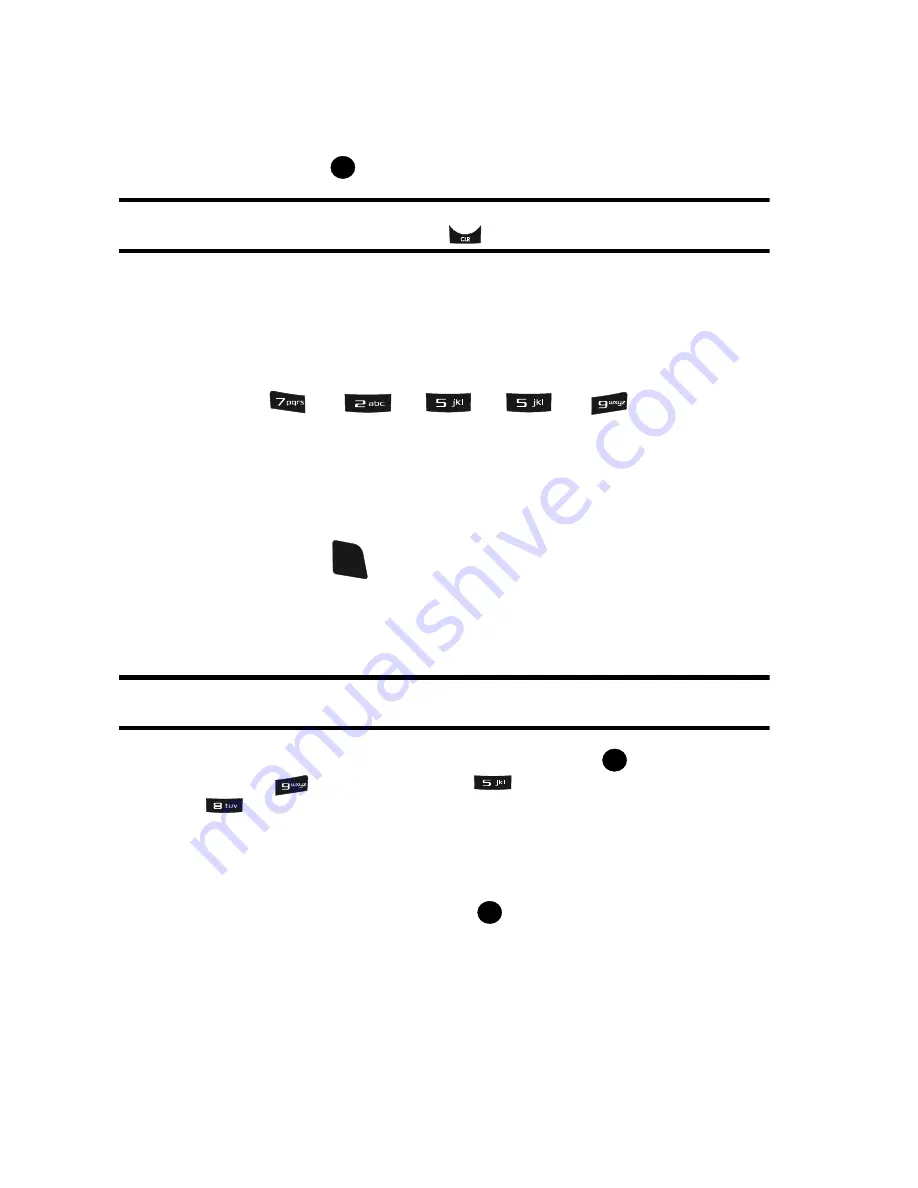
150
2.
Presione la tecla de navegación hacia
Abajo
. Aparecerá la pantalla
Lista de
menú,
con el primer elemento de menú que corresponda a la secuencia que
introdujo resaltado.
3.
Presione la tecla
ara acceder al contenido del elemento de menú.
Consejo:
Consejo: Si el elemento de menú que busca no aparece en la pantalla Lista de menú, intente
expandir su búsqueda presionando la tecla
para eliminar el último dígito de su entrada.
Búsqueda de un Contacto
1.
En el modo de espera, presione las primeras teclas numéricas que
correspondan a las letras del nombre del contacto.
Por ejemplo, para buscar a “Sally”, introduciría:
2.
Presione la tecla de navegación hacia
Arriba
. Aparecerá la pantalla Buscar,
con el primer nombre de contacto que coincida con lo que introdujo
resaltado.
3.
Presione la tecla
para llamar al contacto.
Conexión a PC
La Conexión a PC le permite seleccionar cómo desea que el teléfono se conecte a su
computadora personal.
Consejo:
Para obtener más información sobre cómo usar Conexión a PC, comuníquese con su proveedor
de servicios móviles.
1.
En el modo de espera, presione la tecla suave
Menú
(
) y después
presione
(para Ajustes) y para
(para
Ajustes del teléfono
) y
para
Conexión a PC
. Las opciones siguientes aparecerán en pantalla:
•
USB
— Habilita la conexión de Bus Serial Universal.
•
Bluetooth
— Habilita la conexión inalámbrica Bluetooth.
•
Nulo
— Deshabilita la conexión a PC.
2.
Presione la tecla de navegación para resaltar la opción de Conexión con PC
deseada y después presione la tecla
para guardar su parámetro.
Bloqueo de teclas automático
El Bloqueo de teclas automático le permite programar el teléfono para que se bloquee
el teclado y las teclas laterales automáticamente (o manualmente) después de un
período de inactividad. El bloqueo de teclas automático funciona en conjunción con el
parámetro Iluminación de fondo. (Consulte “Bloqueo del teclado”, en la página 21 y
“Iluminación de fondo”, en la página 139, para obtener más información.)
S
A
L
L
Y
OK
SEND
OK
OK






























